ホームページ >ソフトウェアチュートリアル >オフィスソフトウェア >Excel 表のテキスト行間隔を調整するプロセスの概要
Excel 表のテキスト行間隔を調整するプロセスの概要
- WBOYWBOYWBOYWBOYWBOYWBOYWBOYWBOYWBOYWBOYWBOYWBOYWB転載
- 2024-04-25 14:07:071399ブラウズ
表の処理に従事している人にとって、Excel 表のテキストの行間隔を調整することは一般的な要件です。この記事では、PHP エディターの Youzi が、テーブル レイアウトの問題を解決するために Excel テーブルのテキスト行間隔を調整する具体的な手順を詳しく紹介します。具体的なガイダンスについては、以下をお読みください。
1. Excel を開き、新しいテーブルを作成します。
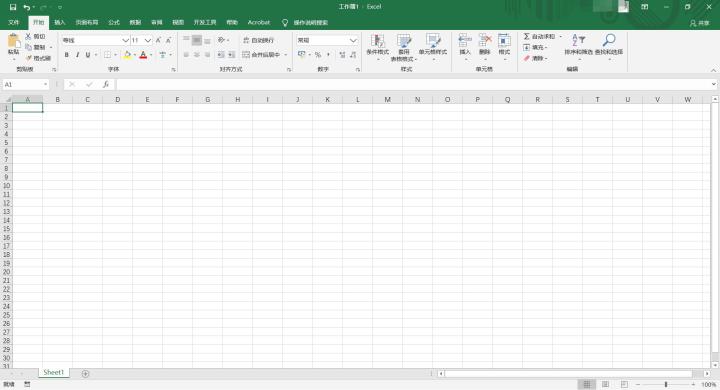
2. 調整が必要な内容を入力し、ショートカットキー【Alt+Enter】で改行操作が可能です。
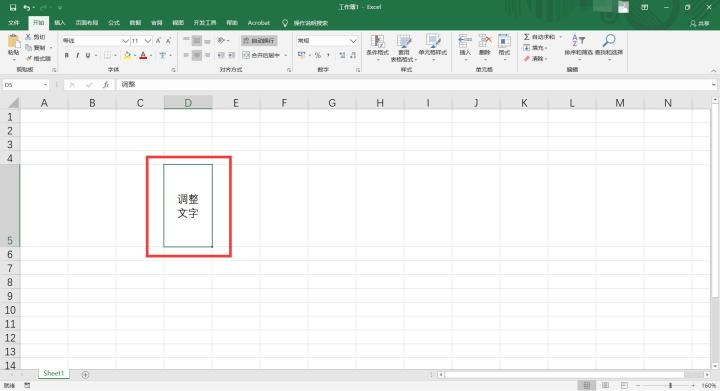
3. セルを右クリックし、[セルの書式設定]を選択します。
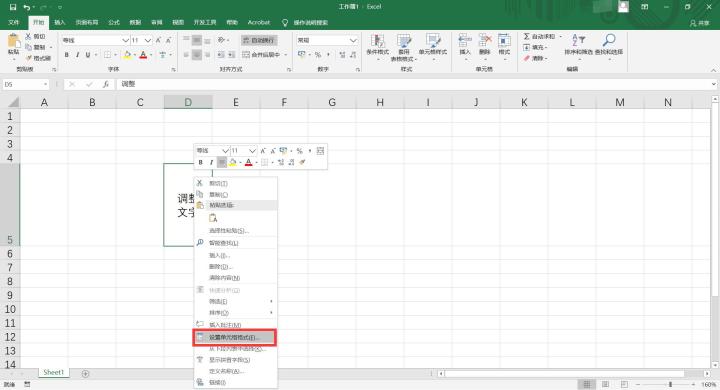
4. 設定ウィンドウで[配置]設定をクリックします。
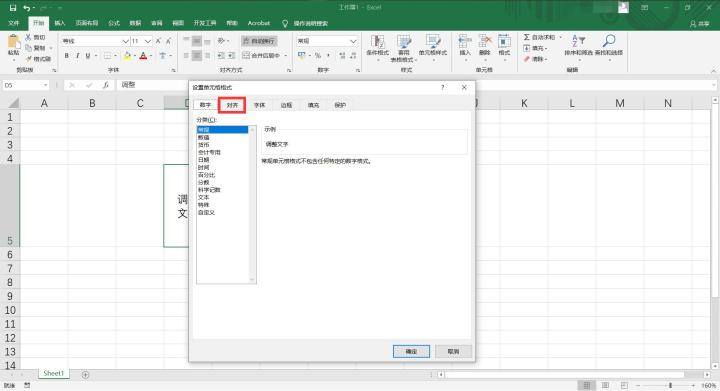
5. [垂直配置]オプションで[分散配置]を選択し、[OK]ボタンをクリックして設定を完了します。
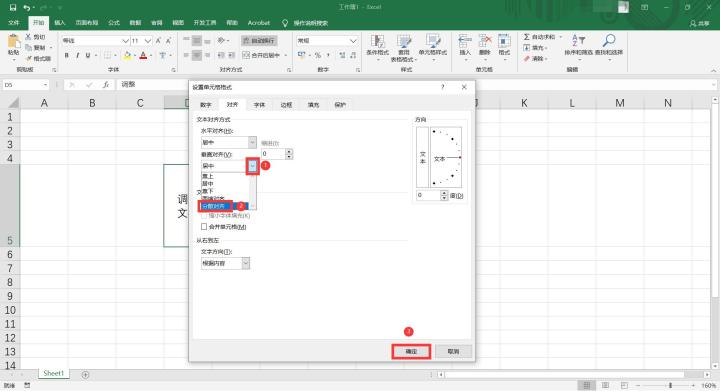
6. 効果は写真の通りで、テキスト間の行間隔が調整されています。
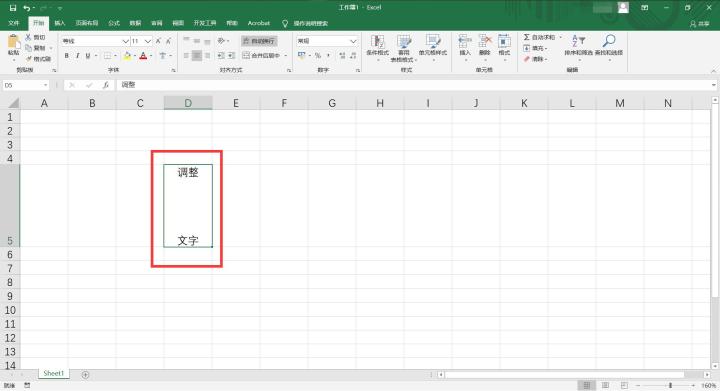
以上がExcel 表のテキスト行間隔を調整するプロセスの概要の詳細内容です。詳細については、PHP 中国語 Web サイトの他の関連記事を参照してください。
声明:
この記事はzol.com.cnで複製されています。侵害がある場合は、admin@php.cn までご連絡ください。

